Chủ đề kết nối máy tính với tivi không có âm thanh: Bài viết này hướng dẫn cách khắc phục lỗi không có âm thanh khi kết nối máy tính với tivi qua cổng HDMI. Bạn sẽ tìm thấy nguyên nhân phổ biến và các giải pháp đơn giản để đảm bảo trải nghiệm âm thanh rõ ràng, chất lượng. Cùng tìm hiểu các bước cấu hình, kiểm tra thiết bị, và mẹo tối ưu hiệu quả nhất nhé!
Mục lục
- 1. Nguyên nhân kết nối máy tính với tivi qua HDMI không có âm thanh
- IMAGE: Hình ảnh cho kết nối máy tính với tivi không có âm thanh
- 2. Cách khắc phục khi kết nối máy tính với tivi không có tiếng
- 3. Các bước kiểm tra và cấu hình âm thanh cho tivi và máy tính
- 4. Các vấn đề thường gặp khi kết nối máy tính với tivi qua HDMI
- 5. Giải pháp thay thế kết nối khi không có âm thanh
- 6. Những lưu ý khi kết nối HDMI để tránh lỗi âm thanh
- 7. Các bước hướng dẫn cụ thể kết nối máy tính và tivi qua HDMI
- YOUTUBE:
1. Nguyên nhân kết nối máy tính với tivi qua HDMI không có âm thanh
Khi kết nối máy tính với tivi qua cổng HDMI mà không có âm thanh, có thể do một số nguyên nhân kỹ thuật liên quan đến thiết lập âm thanh hoặc kết nối vật lý của thiết bị. Dưới đây là những nguyên nhân phổ biến và cách kiểm tra:
- Thiết lập đầu ra âm thanh trên máy tính
Máy tính có thể đang phát âm thanh qua loa thay vì qua HDMI. Để kiểm tra:
- Truy cập Cài đặt âm thanh từ thanh tác vụ hoặc bảng điều khiển trên máy tính.
- Chọn Thiết bị phát âm thanh và đặt đầu ra là HDMI hoặc TV.
- Kiểm tra xem tivi đã nhận được tín hiệu âm thanh chưa.
- Chế độ âm thanh trên tivi
Trên một số tivi, cần kích hoạt cài đặt âm thanh đầu vào HDMI:
- Vào Menu của tivi, chọn Cài đặt âm thanh.
- Kiểm tra và bật đầu vào HDMI Audio nếu cần thiết.
- Vấn đề về cáp HDMI
Cáp HDMI có thể không truyền được âm thanh nếu bị lỗi hoặc không tương thích.
- Thử sử dụng một cáp HDMI khác.
- Đảm bảo cáp hỗ trợ truyền cả hình ảnh và âm thanh.
- Xung đột phần mềm và trình điều khiển
Các trình điều khiển (driver) đồ họa cũ hoặc chưa được cập nhật có thể gây xung đột:
- Cập nhật trình điều khiển âm thanh và đồ họa trên máy tính.
- Khởi động lại và thử lại kết nối.
- Cài đặt độ phân giải không phù hợp
Độ phân giải không tương thích có thể khiến âm thanh bị tắt. Để khắc phục:
- Vào Thiết lập hiển thị trên máy tính và chọn độ phân giải phù hợp với tivi.
- Kiểm tra nếu âm thanh đã được kích hoạt trên tivi.
Bằng cách kiểm tra từng yếu tố trên, bạn có thể xác định và khắc phục nguyên nhân gây mất âm thanh khi kết nối HDMI.

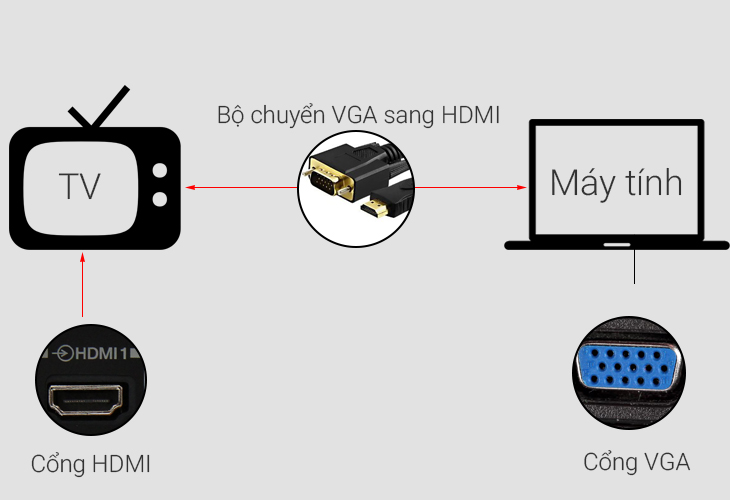
Hướng dẫn cách kết nối laptop với tivi qua cổng HDMI đơn giản và hiệu quả.

Các cách kết nối loa kéo với tivi để có trải nghiệm karaoke tuyệt vời tại nhà.

Giải pháp nhanh chóng cho lỗi thường gặp khi kết nối tivi với laptop.

Cách kết nối Bluetooth với tivi để biến tivi thường thành tivi thông minh.
2. Cách khắc phục khi kết nối máy tính với tivi không có tiếng
Để sửa lỗi mất âm thanh khi kết nối máy tính với tivi qua cáp HDMI, bạn có thể thực hiện theo các bước dưới đây:
- Kiểm tra thiết lập âm thanh trên máy tính:
- Mở Control Panel trên máy tính, sau đó chọn Sound.
- Trong thẻ Playback, tìm thiết bị có tên tương tự “HDMI” hoặc “Digital Output” và chọn Set as Default để đặt làm thiết bị âm thanh mặc định.
- Nếu thiết bị không hiện, hãy thử nhấp chuột phải và chọn Show Disabled Devices rồi kích hoạt lại.
- Kiểm tra cổng kết nối trên tivi:
- Chắc chắn tivi đang được thiết lập để nhận tín hiệu từ cổng HDMI mà bạn đã cắm.
- Sử dụng điều khiển để chọn đúng đầu vào HDMI bằng cách nhấn nút Input hoặc Source và chọn cổng HDMI tương ứng.
- Cập nhật driver âm thanh:
- Mở Device Manager và kiểm tra mục Sound, video, and game controllers để tìm driver âm thanh của máy.
- Nếu cần thiết, nhấp chuột phải và chọn Update driver để đảm bảo driver mới nhất đang được sử dụng.
- Kiểm tra lại cáp HDMI:
- Sử dụng một cáp HDMI khác để thử xem cáp hiện tại có bị lỗi không.
- Đảm bảo cáp HDMI bạn dùng hỗ trợ truyền tải âm thanh và hình ảnh đồng thời.
Nếu các bước trên không khắc phục được vấn đề, hãy thử kết nối lại hoặc sử dụng các giải pháp thay thế như cổng âm thanh phụ để truyền tải âm thanh từ máy tính đến tivi.
.jpg)

Hướng dẫn dễ dàng kết nối máy tính với tivi để xem phim và chơi game.
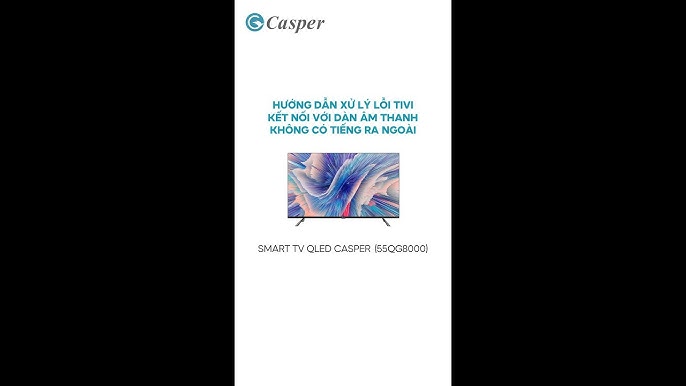
Hướng dẫn xử lý lỗi âm thanh khi kết nối dàn âm thanh với tivi.

Giải pháp đơn giản và hiệu quả để khắc phục lỗi kết nối HDMI không có âm thanh.
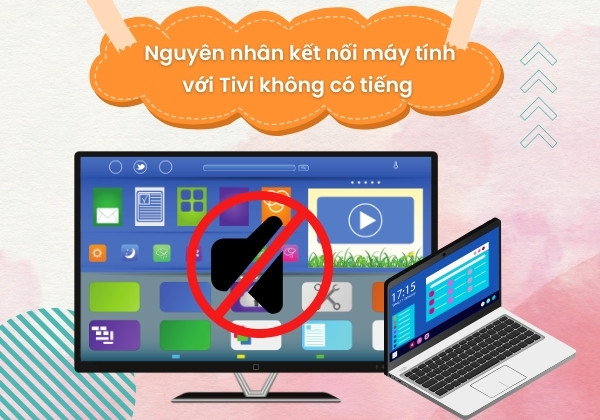
Hướng dẫn sửa lỗi kết nối máy tính với tivi không có tiếng một cách chi tiết.
3. Các bước kiểm tra và cấu hình âm thanh cho tivi và máy tính
Để đảm bảo âm thanh hoạt động khi kết nối máy tính với tivi qua HDMI, bạn cần kiểm tra và cấu hình âm thanh trên cả hai thiết bị theo các bước chi tiết sau:
- Kiểm tra dây cáp HDMI
- Đảm bảo rằng cáp HDMI không bị hỏng hoặc gãy, vì dây cáp bị lỗi có thể gây mất âm thanh. Thử thay thế bằng cáp HDMI khác nếu có thể.
- Cấu hình âm thanh trên máy tính
- Bước 1: Trên máy tính, nhấp chuột phải vào biểu tượng loa ở góc dưới bên phải màn hình.
- Bước 2: Chọn "Sounds" và chuyển sang tab "Playback". Tại đây, bạn sẽ thấy danh sách các thiết bị phát âm thanh có sẵn.
- Bước 3: Chọn thiết bị tivi (thường hiển thị tên tivi hoặc tên HDMI), nhấp "Set Default" để thiết lập làm thiết bị phát âm thanh mặc định.
- Bước 4: Nhấn "OK" để lưu thay đổi.
- Kiểm tra âm lượng và chế độ im lặng trên tivi
- Đảm bảo tivi không ở chế độ "Mute" (tắt tiếng). Điều chỉnh âm lượng lên mức phù hợp để kiểm tra âm thanh.
- Cập nhật driver âm thanh trên máy tính
- Nếu vẫn chưa có âm thanh, bạn có thể cập nhật driver âm thanh cho máy tính. Truy cập vào "Device Manager", chọn "Sound, video and game controllers" và cập nhật driver âm thanh cho thiết bị.
Bằng cách thực hiện các bước trên, bạn sẽ tối ưu hóa khả năng phát âm thanh khi kết nối máy tính với tivi qua HDMI.

Nguyên nhân và cách khắc phục khi loa tivi không phát ra âm thanh khi sử dụng cáp chuyển.
4. Các vấn đề thường gặp khi kết nối máy tính với tivi qua HDMI
Trong quá trình kết nối máy tính với tivi qua cáp HDMI, người dùng có thể gặp phải một số lỗi phổ biến. Dưới đây là các vấn đề thường gặp và cách khắc phục hiệu quả.
- Không hiển thị hình ảnh:
Đây là một lỗi phổ biến khi kết nối HDMI, có thể do cấu hình chưa đúng trên máy tính hoặc cáp HDMI bị lỏng. Bạn nên kiểm tra lại cổng HDMI trên tivi và đảm bảo cáp được kết nối chắc chắn. Đối với máy tính, hãy kiểm tra chế độ hiển thị bằng cách nhấn tổ hợp phím
Windows + Pvà chọn chế độ phù hợp như "Duplicate" hoặc "Extend". - Không có âm thanh:
Khi kết nối xong nhưng không có tiếng, lỗi có thể do máy tính chưa thiết lập phát âm thanh qua HDMI. Để khắc phục, bạn cần mở Sound Settings (Cài đặt âm thanh) trên máy tính, chọn thiết bị phát là HDMI.
- Hình ảnh bị hẹp hoặc không khớp kích thước:
Nếu màn hình trên tivi bị cắt hoặc không hiển thị đầy đủ, bạn có thể điều chỉnh tỷ lệ hiển thị trong phần cài đặt Aspect Ratio của tivi, thường có các tùy chọn như
16:9hoặcJust Scanđể khớp kích thước với màn hình máy tính. - Lỗi không nhận cổng HDMI:
Nhiều dòng tivi có nhiều cổng HDMI, do đó bạn cần kiểm tra xem tivi đã chọn đúng cổng HDMI kết nối chưa. Trên điều khiển từ xa, nhấn
InputhoặcSourcevà chọn đúng cổng HDMI đang sử dụng. - Hình ảnh và âm thanh không đồng bộ:
Trong một số trường hợp, âm thanh và hình ảnh không khớp do độ trễ từ tivi hoặc cáp HDMI. Để giải quyết, hãy thử thay đổi cáp HDMI khác hoặc điều chỉnh trong phần cài đặt âm thanh của tivi để giảm độ trễ.
Những lỗi này thường có thể khắc phục nhanh chóng với một vài bước điều chỉnh và kiểm tra đơn giản, giúp tối ưu hóa trải nghiệm xem nội dung từ máy tính trên màn hình lớn của tivi.
/2023_12_23_638389665023095148_ket-noi-am-thanh-may-tinh-voi-tivi-0.jpg)
5. Giải pháp thay thế kết nối khi không có âm thanh
Nếu việc kết nối HDMI giữa máy tính và tivi không có âm thanh, bạn có thể thử một số giải pháp thay thế sau để đảm bảo truyền âm thanh ổn định và hiệu quả.
- Sử dụng cáp âm thanh 3.5mm: Nếu máy tính và tivi của bạn có cổng âm thanh 3.5mm, bạn có thể dùng một cáp âm thanh riêng để truyền âm thanh từ máy tính đến tivi. Cách này tuy cần thêm một sợi dây nhưng giúp đảm bảo chất lượng âm thanh tốt.
- Sử dụng Bluetooth: Với các tivi hỗ trợ Bluetooth, bạn có thể kết nối máy tính qua Bluetooth để truyền âm thanh không dây. Để kết nối, hãy đảm bảo cả hai thiết bị đã bật Bluetooth và tiến hành ghép nối trong phần cài đặt của máy tính và tivi.
- Kết nối qua WiFi Direct hoặc Miracast: Nếu tivi và máy tính đều hỗ trợ WiFi Direct hoặc Miracast, bạn có thể sử dụng phương thức này để kết nối không dây, truyền cả hình ảnh và âm thanh mà không cần dây HDMI. Đây là giải pháp hữu ích nếu HDMI không hoạt động.
- Sử dụng thiết bị chuyển đổi HDMI: Các bộ chuyển đổi HDMI có tích hợp đầu ra âm thanh có thể được sử dụng để tách âm thanh và hình ảnh, giúp bạn dễ dàng kết nối cáp âm thanh đến tivi mà không gặp phải vấn đề âm thanh bị mất.
- Cài đặt phần mềm truyền phát màn hình: Một số phần mềm như Plex, Chromecast, hoặc Smart View của Samsung có thể truyền nội dung từ máy tính lên tivi, bao gồm cả âm thanh. Chọn một phần mềm phù hợp với hệ điều hành của bạn và làm theo các bước kết nối để trải nghiệm phát trực tuyến không dây.
Những giải pháp này sẽ giúp bạn có thể thưởng thức âm thanh trên tivi mà không cần lo lắng về việc HDMI không truyền âm thanh.
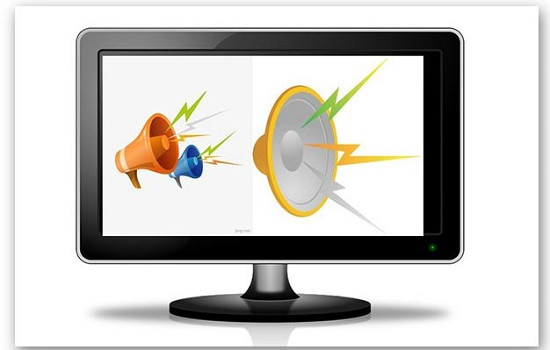
6. Những lưu ý khi kết nối HDMI để tránh lỗi âm thanh
Việc kết nối HDMI từ máy tính đến tivi có thể gặp một số sự cố về âm thanh nếu không được thiết lập và bảo trì đúng cách. Dưới đây là các lưu ý quan trọng giúp bạn tránh được lỗi âm thanh khi kết nối HDMI.
- Kiểm tra độ tương thích của cáp HDMI:
Cáp HDMI cần tương thích với cả máy tính và tivi. Hãy chọn cáp có chất lượng cao và khả năng truyền tải âm thanh tốt. Cáp kém chất lượng có thể gây mất tín hiệu âm thanh hoặc gián đoạn khi phát.
- Chọn đúng cổng HDMI:
Trên tivi thường có nhiều cổng HDMI. Đảm bảo chọn đúng cổng đã kết nối với máy tính để tránh nhầm lẫn, đồng thời kiểm tra cài đặt trên tivi để chọn đúng nguồn vào HDMI.
- Vệ sinh cổng HDMI định kỳ:
Bụi và các tạp chất bám vào cổng HDMI có thể làm giảm hiệu quả truyền tín hiệu. Hãy dùng bông tăm hoặc bàn chải nhỏ để vệ sinh nhẹ nhàng và đảm bảo cổng sạch sẽ.
- Tắt tính năng điều khiển từ xa (Simplink, CEC):
Một số tivi có tính năng điều khiển từ xa thiết bị kết nối, chẳng hạn như Simplink (hoặc CEC). Nếu không sử dụng, hãy tắt tính năng này để tránh xung đột tín hiệu và đảm bảo âm thanh truyền tải ổn định.
- Cập nhật driver âm thanh trên máy tính:
Đảm bảo driver âm thanh của máy tính luôn được cập nhật để tương thích tốt nhất với các thiết bị mới. Truy cập trang hỗ trợ của hãng sản xuất hoặc vào trình quản lý thiết bị trên máy tính để kiểm tra và cập nhật driver.
Bằng cách tuân thủ các lưu ý trên, bạn sẽ giảm thiểu được rủi ro mất âm thanh khi kết nối HDMI, từ đó đảm bảo trải nghiệm nghe nhìn mượt mà hơn.
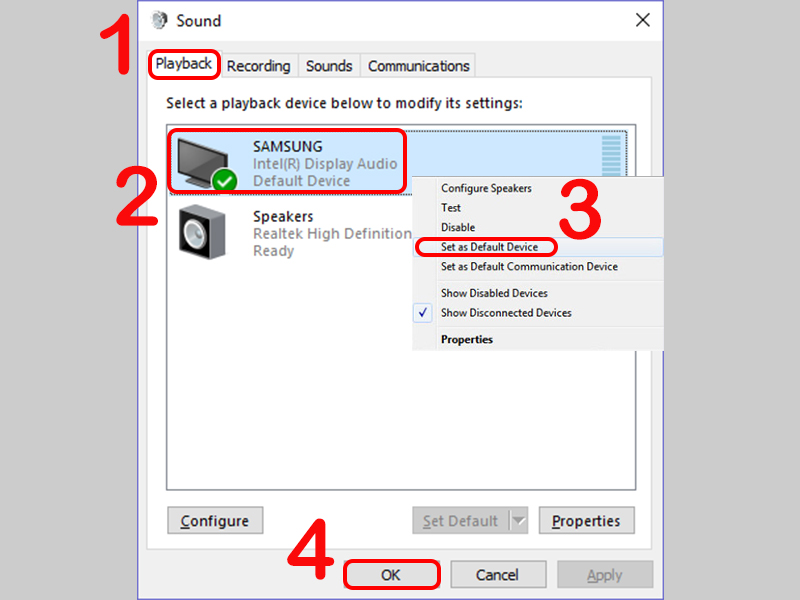
7. Các bước hướng dẫn cụ thể kết nối máy tính và tivi qua HDMI
Kết nối máy tính với tivi qua cổng HDMI không chỉ đơn giản mà còn mang lại trải nghiệm xem tuyệt vời. Dưới đây là các bước hướng dẫn cụ thể giúp bạn thực hiện kết nối một cách dễ dàng:
- Chuẩn bị thiết bị: Đảm bảo rằng cả máy tính và tivi của bạn đều hỗ trợ cổng HDMI. Bạn sẽ cần một dây cáp HDMI, có thể dễ dàng mua ở các cửa hàng điện tử.
- Kết nối cáp HDMI:
- Nối một đầu của dây cáp HDMI vào cổng HDMI trên máy tính hoặc laptop.
- Nối đầu còn lại vào cổng HDMI trên tivi.
- Chọn nguồn đầu vào trên tivi: Sử dụng remote tivi, chọn nguồn đầu vào tương ứng với cổng HDMI mà bạn đã kết nối (ví dụ: HDMI 1, HDMI 2).
- Cấu hình hiển thị trên máy tính: Nhấn tổ hợp phím Windows + P để mở menu Project. Bạn có thể chọn một trong các tùy chọn hiển thị như Duplicate (nhân bản màn hình) hoặc Extend (mở rộng màn hình).
- Kiểm tra âm thanh: Đảm bảo rằng âm thanh được phát ra từ tivi. Nếu không có âm thanh, bạn có thể cần vào cài đặt âm thanh trên máy tính và chọn tivi là thiết bị phát âm thanh mặc định.
Với những bước đơn giản trên, bạn đã có thể kết nối máy tính với tivi qua HDMI và thưởng thức những nội dung yêu thích trên màn hình lớn!

Kết Nối Máy Tính Với Tivi Không Có Tiếng - Cách Xử Lý Hiệu Quả
3 Bước Sửa Lỗi Tivi Không Có Tiếng Khi Kết Nối Với Laptop Bằng Dây HDMI
















Viết đánh giá
Đánh giá